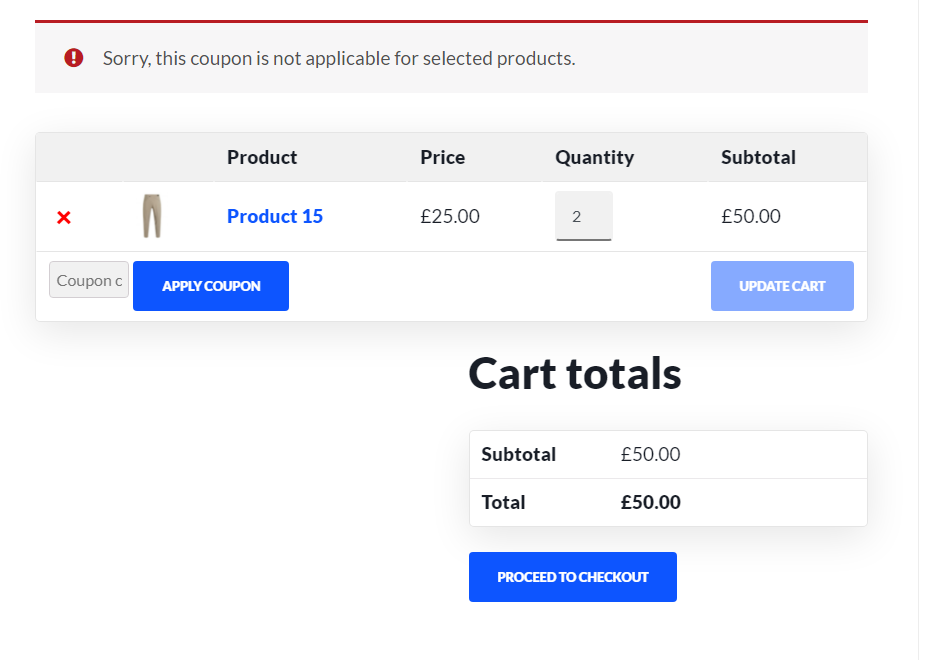Jak wykluczyć produkt WooCommerce z kuponów
Opublikowany: 2021-11-02Szukasz sposobów na efektywniejsze wykorzystanie kodów rabatowych? Mamy coś dla Ciebie. W tym przewodniku pokażemy Ci różne sposoby wykluczenia produktu WooCommerce z kuponów , aby rabaty nie miały do nich zastosowania.
Teraz, gdy zbliżają się Czarny Piątek i Boże Narodzenie, wiele sklepów internetowych zaczyna oferować oferty i promocje. Konfigurując kupony rabatowe i udostępniając je online, chcesz mieć pewność, że nie spowodują one znacznych spadków zysków. Jeśli Twoja sprzedaż wzrośnie o 25%, ale zysk ze sprzedaży spadnie o 50%, lepiej nie oferuj żadnych rabatów.
Znalezienie właściwej równowagi między większą sprzedażą a zyskiem na sprzedaż nie zawsze jest łatwe. Jednym z najlepszych sposobów na to jest utrzymanie niektórych produktów bez rabatów. Możesz użyć niektórych przecenionych produktów, takich jak haczyki, a następnie spróbować sprzedać swoim klientom inne produkty, które nie mają zniżek.
W tym przewodniku pokażemy Ci różne sposoby wykluczania produktów WooCommerce z kuponów , więc rabaty nie mają do nich zastosowania.
Dlaczego wykluczać produkty z kuponów?
Korzystanie z kuponów rabatowych jest powszechną strategią marketingową stosowaną przez wiele sklepów WooCommerce w celu zwiększenia sprzedaży. Umiejętne wykorzystanie rabatów może być korzystne dla firm internetowych. Mogą jednak również spowodować spadek przychodów, jeśli nie są stosowane prawidłowo, a wzrost sprzedaży nie jest co najmniej równy spadkowi ceny.
Dodatkowo, przy większych katalogach, istnieje również możliwość luk, z których mogą skorzystać Twoi klienci. Na przykład możesz nie chcieć zastosować rabatu na produkt w pakiecie, do którego już zastosowano rabat. Podobnie możesz stracić pieniądze, jeśli klienci skorzystają z rabatu na produkty, które już mają niskie marże.
Dlatego dobrą opcją jest wykluczenie niektórych produktów WooCommerce z kuponów rabatowych. W ten sposób możesz utworzyć tyle kuponów i kodów rabatowych, ile chcesz, upewniając się, że nie będą one miały wpływu na te konkretne produkty.
Zobaczmy, jak możesz to zrobić i jakich narzędzi możesz użyć, aby wykluczyć produkty z rabatów.
Jak wykluczyć produkt WooCommerce z kuponów
Istnieją dwa główne sposoby wykluczenia produktów WooCommerce z kuponów rabatowych:
- Z domyślnymi opcjami WooCommerce
- Programowo
Przyjrzyjmy się każdej opcji bardziej szczegółowo.
1) Wyklucz produkt WooCommerce z kuponów za pomocą domyślnych opcji WooCommerce
WooCommerce zapewnia możliwość wyłączenia określonych kuponów dla określonych produktów i kategorii. Aby uzyskać dostęp do tych opcji, przejdź do WooCommerce > Kupony na pulpicie nawigacyjnym administratora WordPress.
Następnie otwórz dowolny kupon, który chcesz wykluczyć, klikając Edytuj pod kuponem. Następnie przewiń w dół i przejdź do karty Ograniczenia użytkowania .
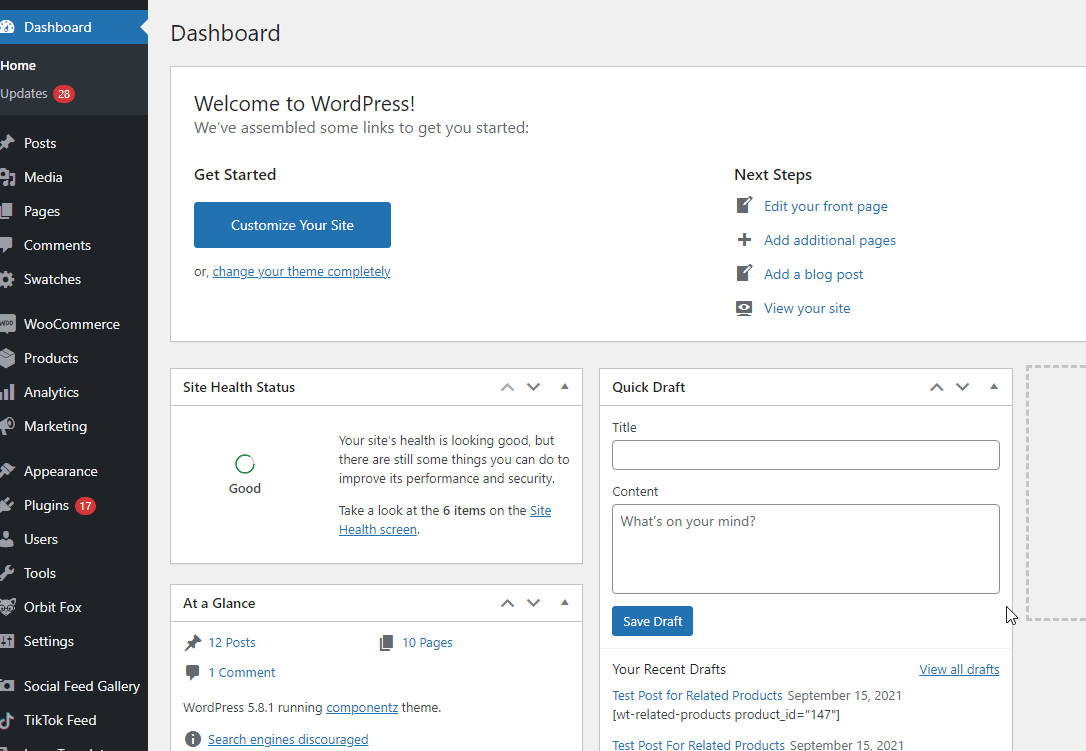
Tutaj możesz użyć opcji Wyklucz produkt i Wyklucz kategorie , aby wykluczyć niektóre produkty z tego konkretnego kuponu. Wystarczy wpisać nazwę produktu w polu Wyklucz produkt lub kategorię produktu w polu Wyklucz kategorie . Na przykład, jeśli nie chcesz stosować rabatów do produktu 15 i pakietów produktów, możesz zrobić coś takiego.
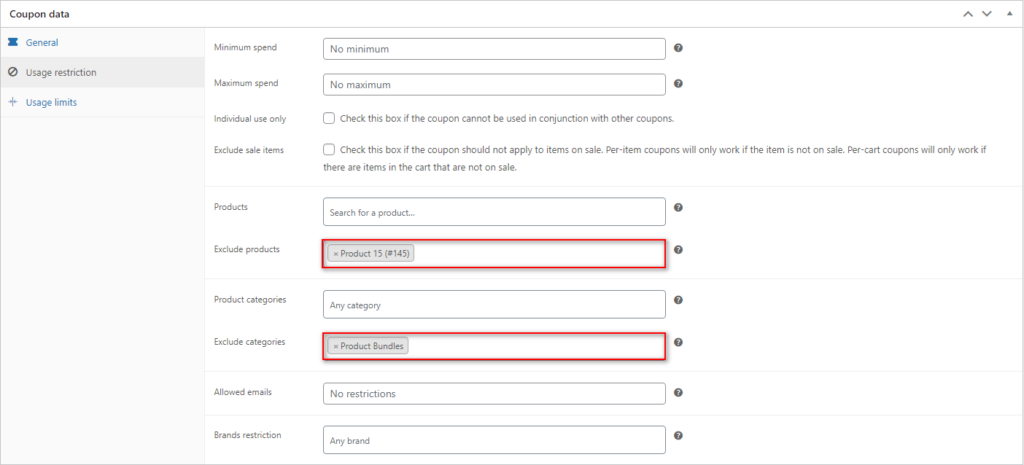
Teraz ten konkretny kupon nie będzie miał zastosowania do tych produktów . Pamiętaj jednak, że wszystkie inne kupony, które mają zastosowanie do tego przedmiotu, będą działać, chyba że powtórzysz ten proces w innym kuponie.
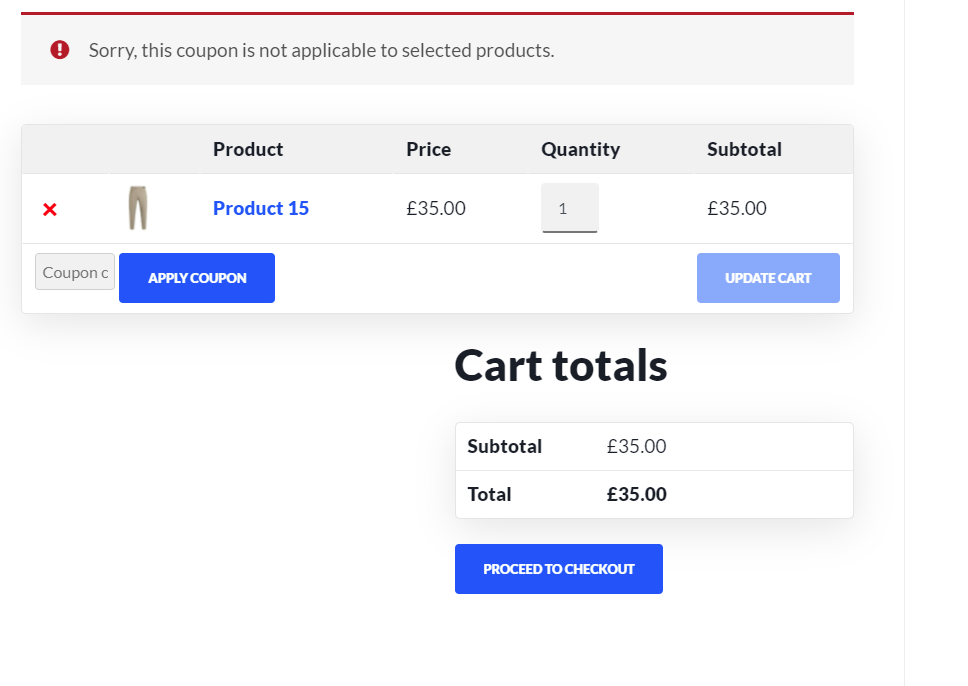
Jeśli masz wiele kuponów, ten proces może być czasochłonny, ponieważ będziesz musiał przejść jeden po drugim i dodać produkty, które chcesz wykluczyć. Dobrą wiadomością jest to, że istnieje bardziej wydajny sposób na zrobienie tego za pomocą odrobiny kodu. Zobaczmy, jak możesz programowo wykluczyć produkty WooCommerce ze wszystkich kuponów.
2) Programowo wyklucz produkt WooCommerce z kuponów
Możesz także programowo wykluczyć produkt WooCommerce z kuponów rabatowych. Zaletą tej metody jest to, że zapewnia dużą elastyczność, aby upewnić się, że rabaty nie dotyczą niektórych produktów. Na przykład możesz wyłączyć określone identyfikatory produktów dla kuponów lub dodać pole wyboru do opcji danych produktu WooCommerce.
Zobaczmy, jak możesz włączyć niektóre z tych opcji.
UWAGA : Ponieważ będziemy edytować niektóre podstawowe pliki, przed rozpoczęciem zalecamy utworzenie kopii zapasowej witryny i zainstalowanie motywu podrzędnego, jeśli jeszcze go nie masz.
2.1) Wyklucz produkty WooCommerce z kuponów za pomocą identyfikatora produktu
Jednym z najłatwiejszych sposobów wykluczenia produktów WooCommerce z kuponów jest po prostu dodanie fragmentu kodu, który wyłącza działanie kuponów dla określonego identyfikatora produktu .
Aby to zrobić, musisz najpierw znaleźć identyfikator produktu. W tym celu otwórz swój pulpit nawigacyjny WordPress Admin , przejdź do Produkty , a zobaczysz listę wszystkich swoich produktów WooCommerce. Najedź kursorem na produkt, na który nie chcesz stosować rabatów, a zobaczysz identyfikator produktu.
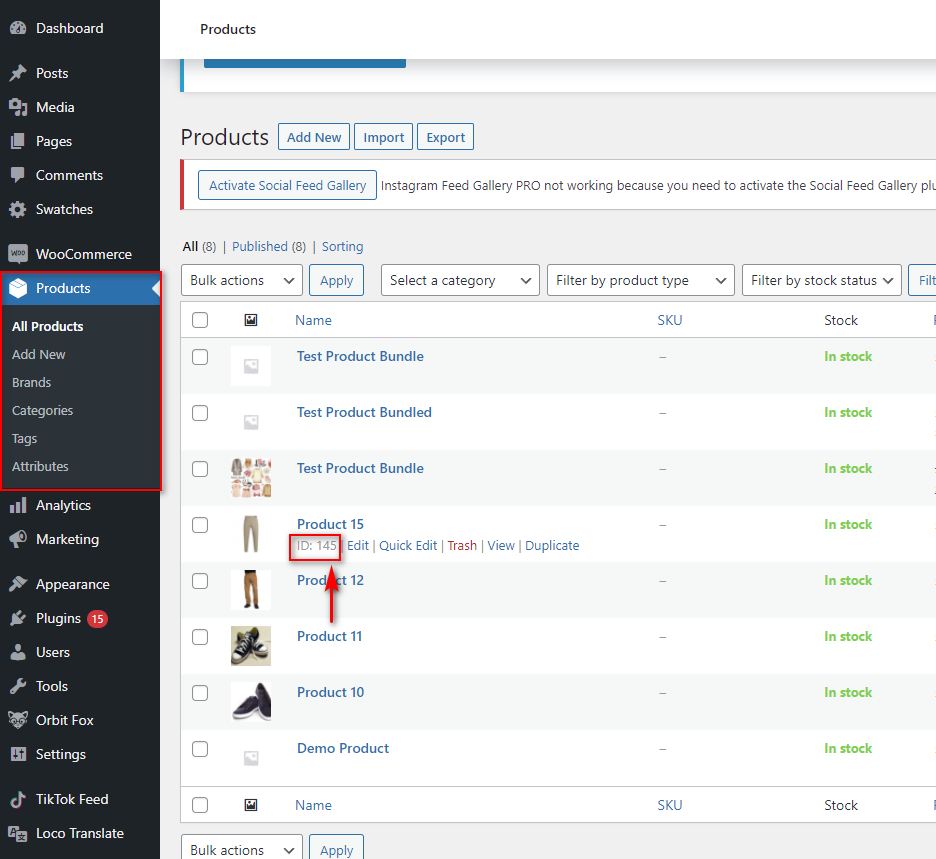
Zapisz go i zostaw w dowolnym miejscu, ponieważ będziesz go potrzebować w następnym kroku.
Następnie otwórz plik funkcji motywu , wybierając opcję Wygląd > Edytor motywów . Następnie użyj odpowiedniego paska bocznego Pliki motywów i otwórz plik functions.php .
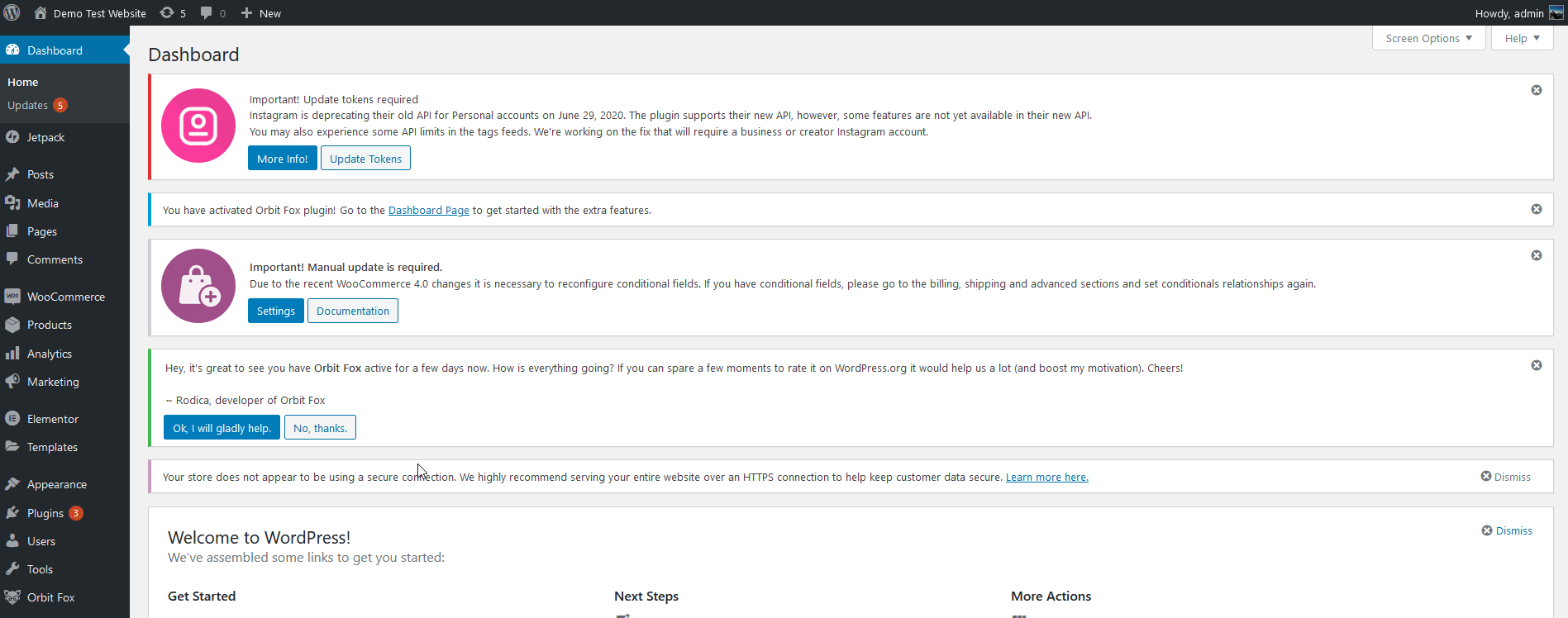
Dodaj następujący fragment kodu do pliku, ale pamiętaj o zastąpieniu PRODUCT_ID odpowiednim identyfikatorem produktu, który chcesz wykluczyć.
add_filter( 'woocommerce_coupon_is_valid_for_product', 'quadlayers_exclude_product_from_product_promotions', 9999, 4 );
function quadlayers_exclude_product_from_product_promotions( $ważny, $produkt, $kupon, $wartości ) {
// WYMIEŃ ID PRODUKTU (EG 145)
if ( PRODUCT_ID == $produkt->get_id() ) {
$ważny = fałsz;
}
zwróć $prawidłowy;
}Kod wyklucza z rabatów podane przez nas identyfikatory produktów. Na przykład w naszym przypadku identyfikator produktu to 145, więc fragment kodu będzie następujący:
add_filter( 'woocommerce_coupon_is_valid_for_product', 'quadlayers_exclude_product_from_product_promotions', 9999, 4 );
function quadlayers_exclude_product_from_product_promotions( $ważny, $produkt, $kupon, $wartości ) {
// ID PRODUKTU = 145
if ( 145 == $produkt->get_id() ) {
$ważny = fałsz;
}
zwróć $prawidłowy;
} 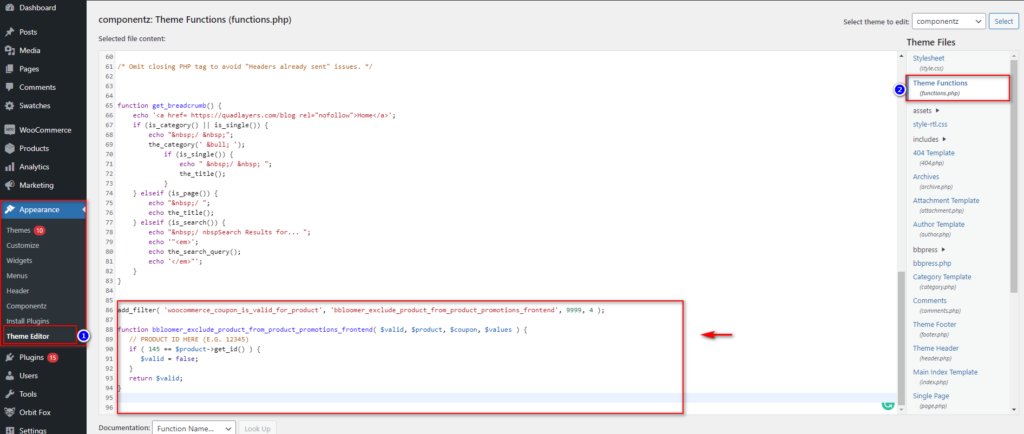
Otóż to! Podany przez Ciebie produkt zostanie wykluczony ze wszystkich Twoich kuponów. Więcej informacji na ten temat znajdziesz na tej stronie.
2.2) Wyklucz produkty WooCommerce na sprzedaż z kuponów rabatowych
Inną interesującą opcją jest wykluczenie produktów, które już mają zastosowany rabat, z kodów kuponów. Na przykład, jeśli masz produkty, które są już w sprzedaży, możesz dodać skrypt, aby upewnić się, że nie otrzymają dodatkowego rabatu. Jest to bardzo przydatne, gdy masz w swoim sklepie trwającą promocję sprzedaży i chcesz mieć pewność, że rabaty nie będą stosowane do żadnego z produktów, które są w sprzedaży.

Proces tego jest podobny do powyższego. Po prostu przejdź do Wygląd > Edytor motywów na pulpicie nawigacyjnym i otwórz plik functions.php na prawym pasku bocznym plików motywów. Następnie wklej poniższy skrypt, aby wykluczyć z rabatów wszystkie produkty, które są już w sprzedaży.
add_filter('xa_pbu_skip_product_on_sale','ql_skip_product_on_sale_from_discount',1,2);
funkcja ql_skip_product_on_sale_from_discount($return_val,$pid) {
$sale_price = get_post_meta( $pid,'_sale_price',prawda );
if( !empty($sale_price)) {
zwróć prawdę; // wyklucz ten produkt, jeśli prawda
}
return $return_val;
} 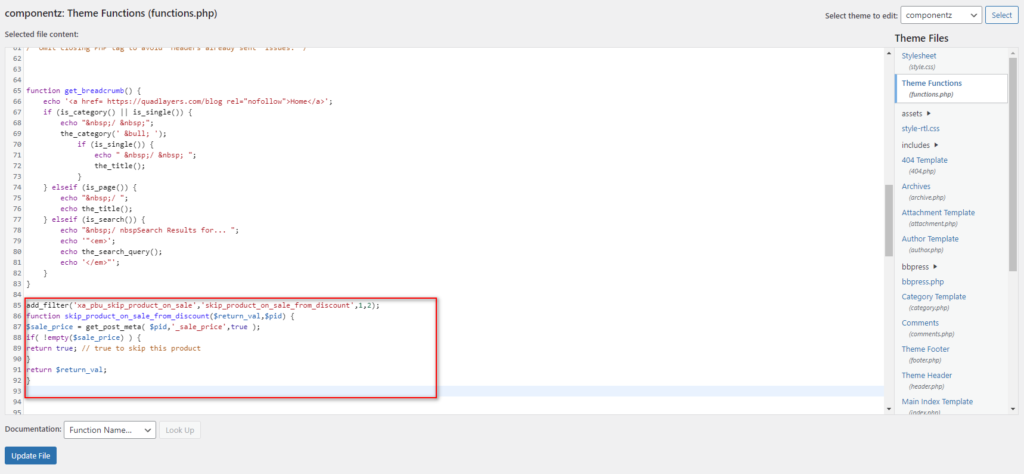
Możesz też użyć poniższego kodu, aby wykluczyć z kuponów niektóre produkty, które są już w sprzedaży. Wystarczy zastąpić identyfikator produktu swoim identyfikatorem.
add_filter('xa_pbu_skip_product','ql_skip_product_from_discount',1,2);
funkcja ql_skip_product_from_discount($return_val,$pid) {
$pid_to_skip = tablica(ID PRODUKTU); // Identyfikatory produktów do wykluczenia
if( in_array($pid,$pid_to_pominąć)) {
zwróć prawdę; // wyklucz ten produkt, jeśli prawda
}
return $return_val;
}Jeśli chcesz dodać wiele produktów, po prostu dodaj tyle, ile chcesz i oddziel je przecinkiem. Więcej informacji na ten temat znajdziesz tutaj.
Dodanie opcji programowego wykluczenia produktu WooCommerce z kuponów
Jeśli uważasz, że jest to coś, co możesz robić często, wykonywanie powyższego procesu za każdym razem może nie być najwygodniejszą rzeczą. W takim przypadku istnieje bardziej wydajna opcja. Możesz dodać niestandardową funkcję, która dodaje pole wyboru do zaplecza i pozwala wyłączyć kupony indywidualnie dla każdego produktu.
Możesz po prostu dodać ten fragment do wszystkich swoich produktów, a później zdecydować, które produkty WooCommerce chcesz wykluczyć z kuponów i kiedy. Jest to interesująca opcja, ponieważ pozwala na uczynienie tej opcji dynamiczną poprzez zaznaczenie lub odznaczenie tego pola wyboru zamiast konieczności dodawania i usuwania skryptu z pliku functions.php .
Aby to zrobić, w panelu administratora przejdź do Wygląd > Edytor motywów i otwórz plik functions.php na pasku bocznym Pliki motywów .
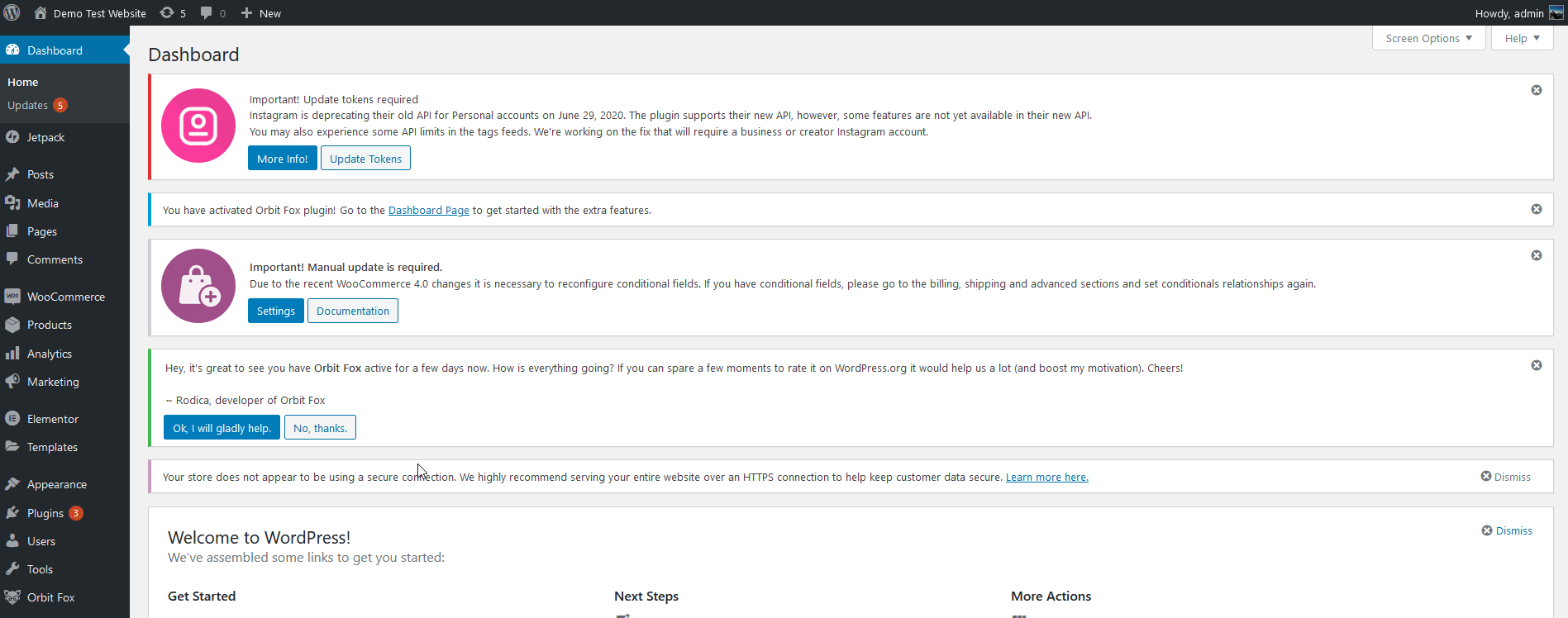
Teraz śmiało wklej ten kod do edytora:
// Utwórz niestandardowe pole w zakładce Ogólne ustawienia produktu
add_action( 'woocommerce_product_options_general_product_data', 'ql_add_custom_field_general_product_fields' );
funkcja ql_add_custom_field_general_product_fields(){
globalny $post;
echo '<div class="product_custom_field">';
// Pole wyboru produktu niestandardowego
woocommerce_wp_checkbox (tablica (
'id' => '_disabled_for_coupons',
'label' => __('Wyłączone dla kuponów', 'woocommerce'),
'description' => __('Wyłącz ten produkt z rabatów kuponowych', 'woocommerce'),
'desc_tip' => 'prawda',
) );
echo '</div>';;
}
// Zapisz niestandardowe pole i zaktualizuj wszystkie wykluczone identyfikatory produktów w ustawieniach WP
add_action( 'meta_produktu_procesu_woocommerce', 'ql_save_custom_field_general_product_fields', 10, 1 );
funkcja ql_save_custom_field_general_product_fields ( $post_id ){
$current_disabled = isset($_POST['_disabled_for_coupons']) ? 'tak nie';
$disabled_products = get_option( '_products_disabled_for_coupons' );
if( empty($disabled_products) ) {
if( $current_disabled == 'tak' )
$disabled_products = array( $post_id );
} w przeciwnym razie {
if( $current_disabled == 'tak' ) {
$disabled_products[] = $post_id;
$wyłączone_produkty = array_unique( $wyłączone_produkty );
} w przeciwnym razie {
if ( ( $klucz = array_search( $post_id, $disabled_products ) ) !== false )
unset( $disabled_products[$key] );
}
}
update_post_meta( $post_id, '_disabled_for_coupons', $current_disabled );
update_option( '_products_disabled_for_coupons', $disabled_products );
}
// Unieważnij kupony na poziomie produktu
add_filter('woocommerce_coupon_is_valid_for_product', 'set_coupon_validity_for_excluded_products', 12, 4);
function set_coupon_validity_for_excluded_products($ważny, $produkt, $kupon, $wartości ){
if( ! count(get_option( '_products_disabled_for_coupons' )) > 0 ) return $valid;
$disabled_products = get_option( '_products_disabled_for_coupons' );
if( in_array( $product->get_id(), $disabled_products ))
$ważny = fałsz;
zwróć $prawidłowy;
}
// Ustaw kwotę rabatu na produkt na zero
add_filter( 'woocommerce_coupon_get_discount_amount', 'zero_discount_for_excluded_products', 12, 5 );
funkcja zero_discount_for_excluded_products($rabat, $discounting_amount, $cart_item, $single, $kupon ){
if( ! count(get_option( '_products_disabled_for_coupons' )) > 0 ) return $discount;
$disabled_products = get_option( '_products_disabled_for_coupons' );
if( in_array( $cart_item['product_id'], $disabled_products ))
$rabat = 0;
zwróć $rabat;
} 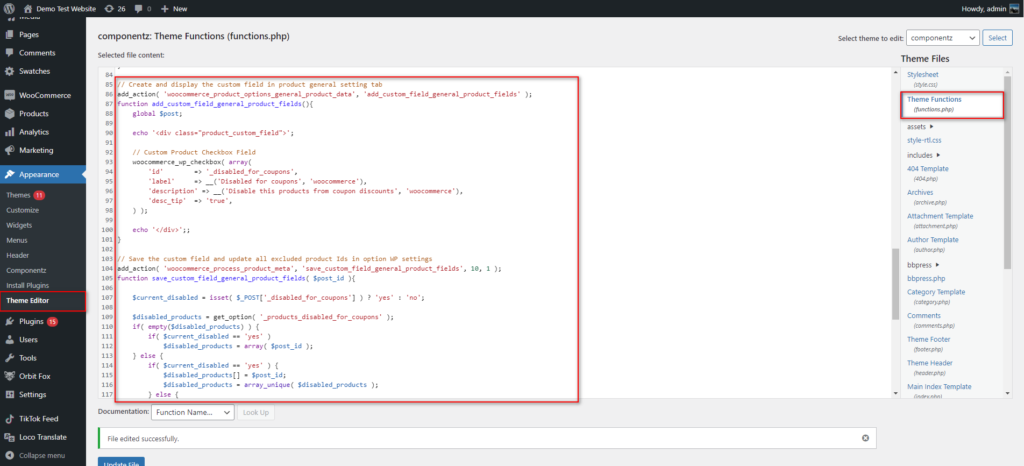
Następnie zaktualizuj plik. Zobaczmy teraz, jak używać tego niestandardowego pola wyboru, które właśnie dodałeś.
Korzystanie z funkcji i opcji Wyłącz kupony
Przejdź do sekcji Produkty i otwórz dowolny produkt, który chcesz wykluczyć z kuponów. Na karcie Ogólne danych produktu powinna być teraz widoczna nowa opcja o nazwie Wyłączone dla kuponów.
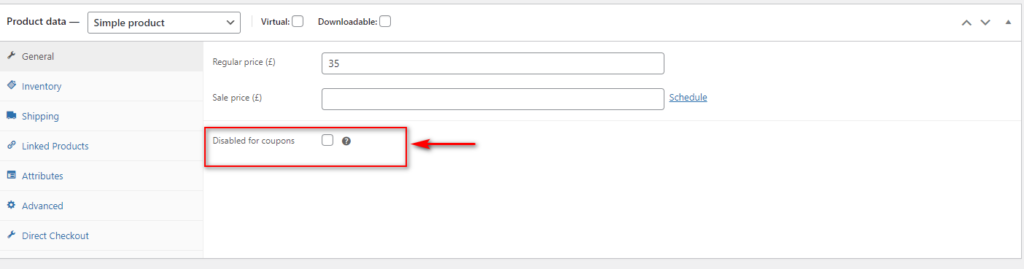
Włączenie tej opcji spowoduje wykluczenie tego produktu WooCommerce z kuponów rabatowych. Jeśli następnie usuniesz zaznaczenie, rabaty zostaną ponownie zastosowane do tego przedmiotu. Pamiętaj, aby zapisać zmiany i sprawdzić interfejs, aby upewnić się, że wszystko działa zgodnie z oczekiwaniami.
Wniosek
Podsumowując, wykluczenie niektórych produktów z rabatów jest dobrą alternatywą dla maksymalizacji przychodów, nawet jeśli oferujesz oferty. Możesz chcieć zastosować rabaty na niektóre produkty, ale nie na inne, ponieważ Twoje marże są już dość niskie lub na przykład mają już zastosowane rabaty.
W tym przewodniku widzieliśmy różne sposoby pomijania i wykluczania produktu WooCommerce z kuponów:
- Korzystanie z domyślnych opcji WooCommerce
- Programowe wykluczanie pojedynczych produktów, wszystkich produktów lub tylko przedmiotów w sprzedaży przy użyciu identyfikatorów produktów
- Dodanie niestandardowego skryptu, aby uwzględnić w backendzie opcję wyłączenia kuponów dla określonych produktów
Jeśli masz jakiekolwiek pytania dotyczące któregokolwiek z tych kroków, daj nam znać w sekcji komentarzy poniżej, a dołożymy wszelkich starań, aby Ci pomóc.
Na koniec, jeśli szukasz dodatkowych sposobów na ustawienie zniżek i najlepszych sposobów ich wykorzystania, zalecamy zapoznanie się z następującymi przewodnikami:
- Jak automatycznie aplikować kupony WooCommerce?
- Jak tworzyć i konfigurować kupony WooCommerce
- Twórz i stosuj kupony WooCommerce: pełny przewodnik